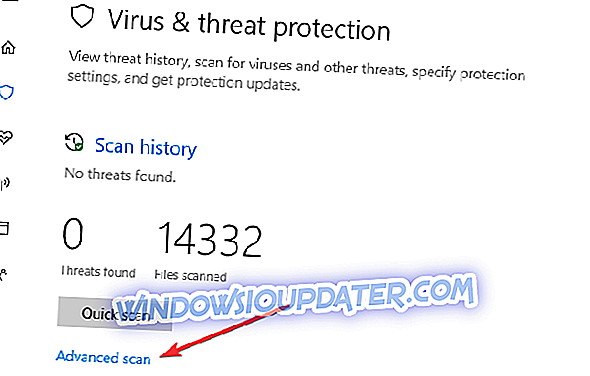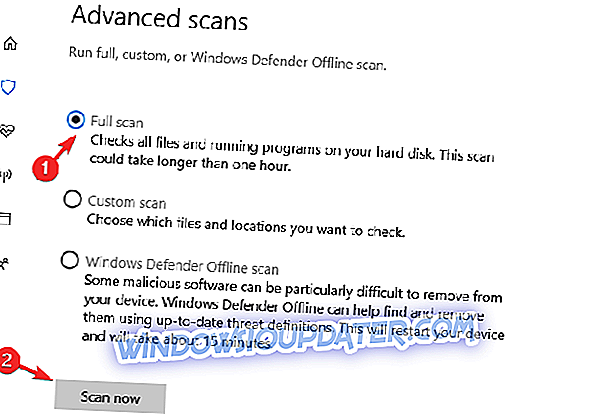" Skrivbordet är inte tillgängligt om platsen är på den här datorn ", om du får det här felmeddelandet, oroa dig inte! I Windows-rapporten visas hur du åtgärdar det här felproblemet.
Bortsett från det här felmeddelandet kan användarna inte komma åt skrivbordets plats, och också förlust av data. Efter att ha startat Windows-datorn visas felmeddelandet istället för att se skrivbordet.
Det finns flera anledningar till detta felproblem, nämligen systemkrasch, systemfilskorruption, skadlig programvara eller virusattacker, ofullständig applikationsprograminstallation, Windows Update-fel och mest ostabil OS-betaversion.
Men Windows Reports tekniska team har sammanställt en lista över tillämpliga lösningar som kan användas för att åtgärda problemet. Du kan prova någon av lösningarna som listas ovan för att fixa "Skrivbordet är inte tillgängligt om platsen är på den här datorn" felproblem.
FIX: Skrivbordet är inte tillgängligt om platsen finns på den här datorn
- Starta om datorn
- Skanna din dator för virus eller skadlig kod
- Använd SFC Scan
- Använd avancerade startalternativ
- Utför en ren start
- Använd Reimage Plus
- Kör automatisk reparation / igångsättning
- Installera senaste Windows Update
- Återställ PC
- Starta om explorer.exe i Aktivitetshanteraren
Lösning 1: Starta om datorn
En av de enklaste lösningarna du kan prova är att starta om din Windows-dator omedelbart så får du felmeddelandet. Windows-användare rapporterade att de kunde komma åt skrivbordet efter att ha startat om datorn.
Denna lösning är emellertid temporal på grund av det faktum att felproblemet fortfarande kan återkomma efter 2-3 PC-omstarter. Därför kan du fortsätta till nästa lösning för permanent fix.
Lösning 2: Skanna din dator för virus eller skadlig kod
Virus och malware kan orsaka att "skrivbordet är otillgängligt om platsen är på den här datorn" felproblem. Kör därför en fullständig systemsökning på din dator för att ta bort alla möjliga viruskorruption. Det finns flera tredjeparts antivirusprogram som du kan använda.
Du kan också använda Windows inbyggt antivirus, Windows Defender. Så här kör du en fullständig systemsökning på Windows 10 Creators Update:
- Gå till Start> skriv "försvarare"> dubbelklicka på Windows Defender för att starta verktyget.
- I skärmen till vänster väljer du skärmikonen.
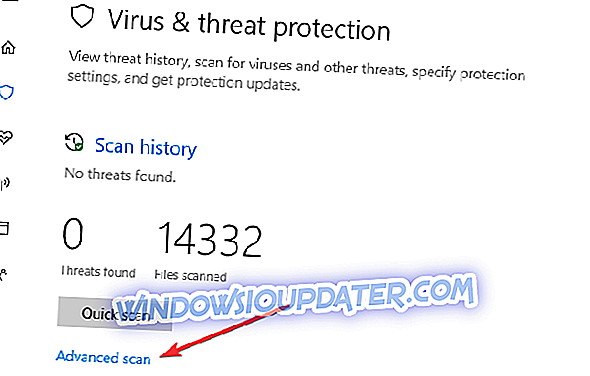
- I det nya fönstret klickar du på alternativet "Advanced Scan".
- Kontrollera alternativet för fullständig skanning för att starta en fullständig systemskanning av malware.
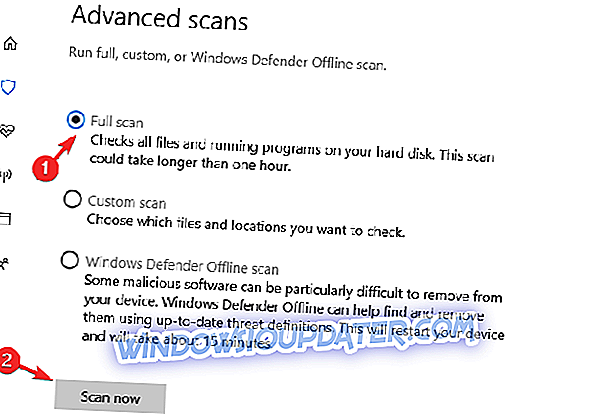
Alternativt rekommenderar vi starkt att du kolla in några av de bästa antivirusprogrammen för din Windows-dator och installera dem på din dator. Vissa tredjeparts antivirusprogram som BullGuard, BitDefender, etc. är idealiska för att ta bort virus. Du kan också använda program för borttagning av skadliga program som Malwarebytes och ZemanaAntiMalware (gratis nedladdning).
Sammanfattningsvis är du välkommen att kommentera oss nedan om du har frågor om de lösningar som vi nämnde ovan.